数据治理中心 DATAARTS STUDIO-新建复合指标:新建复合指标
新建复合指标
- 在 DataArts Studio 控制台首页,选择实例,单击“进入控制台”,选择对应工作空间的“数据架构”模块,进入数据架构页面。
图1 选择数据架构
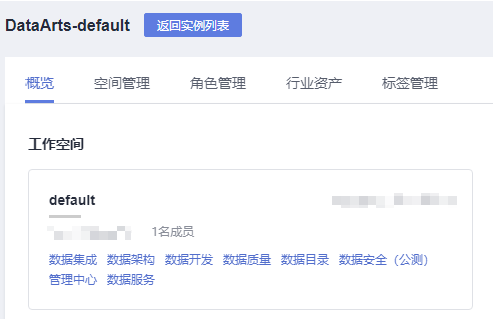
- 在数据架构控制台,单击左侧导航树中的“技术指标”,选择“复合指标”页签。
- 在“复合指标”页面,在左侧的主题目录中选中一个主题,然后单击“新建”按钮。
- 在新建复合指标页面,根据页面提示配置以下参数。
图2 新建复合指标

表1 新建复合指标参数说明 参数名称
说明
*复合指标名称
只能包含中文、英文字母、数字和下划线,且必须以中文或英文字母开头。
*复合指标英文名称
只能包含英文字母、数字和下划线,且必须以英文字母开头。
*所属主题
显示所属的主题信息。您也可以单击“选择主题”进行选择。
*统计维度
选择来源于衍生指标的统计维度。
*数据类型
选择复合指标的数据类型。
*复合指标类型
当前支持如下几种类型。
- 表达式
- 同比增长率
- 环比增长率
描述
描述信息。支持的长度为0~600个字符。
表达式
*设定表达式
选择所需要的衍生指标或复合指标,并根据实际需求在“表达式”中设置表达式。
同比增长率
*同比配置
选择年同比、月同比或者周同比。
*设定衍生指标
选择所需要的衍生指标,此处仅展示有时间限定衍生指标。系统会根据同比配置,利用时间限定自动计算同比增长率。
环比增长率
*设定衍生指标
选择所需要的衍生指标,此处仅展示有时间限定衍生指标。系统会利用时间限定自动计算环比增长率。
- 在页面下方,单击“试运行”按钮,然后在弹出框中单击“试运行”按钮,测试所设置的复合指标是否可以正常运行。
如果试运行失败,请根据错误提示定位错误原因,将配置修改正确后,再单击“试运行”按钮进行重试。
- 如果试运行成功,单击“发布”,提交发布审核。
- 在弹出框中单击“确认提交”,提交审核。
- 等待审核人员审核。
复合指标创建完成后,单击指标名称,可以查看该复合指标的详情、关系图、发布历史和审核历史。
通过关系图,可以查看该复合指标的血缘图。
通过发布历史,可以查看该复合指标的发布历史和不同发布版本之间的差异对比。


 下载数据治理中心 DATAARTS STUDIO用户手册完整版
下载数据治理中心 DATAARTS STUDIO用户手册完整版


